Prova Azure SQL Database kostnadsfritt med kostnadsfritt Azure-konto (gammalt erbjudande)
Azure SQL Database är en intelligent, skalbar relationsdatabastjänst som skapats för molnet. SQL Database är en fullständigt hanterad paaS-databasmotor (plattform som en tjänst) som hanterar de flesta databashanteringsfunktioner, till exempel uppgradering, korrigering, säkerhetskopiering och övervakning utan användarengagemang.
Det här erbjudandet är fortfarande aktivt för befintliga resurser i 12 månader efter etableringen, vilket ger en S0-databas med 10 databastransaktionsenheter och 250 GB lagring för ett kostnadsfritt Azure-konto.
Viktigt!
Det här kostnadsfria erbjudandet har ersatts av det kostnadsfria Azure SQL Database-erbjudandet, se Prova Azure SQL Database kostnadsfritt. Från och med september 2023 kan du prova Azure SQL Database kostnadsfritt och få 100 000 vCore-sekunder av beräkning varje månad under prenumerationens livslängd. Det här kostnadsfria erbjudandet tillhandahåller en databas för generell användning under prenumerationens livslängd.
Övervaka och spåra tjänstanvändning för tidigare kostnadsfria erbjudanden
Du debiteras inte för Azure SQL Database som ingår i ditt kostnadsfria Azure-konto om du inte överskrider gränsen för kostnadsfri tjänst. Om du vill hålla dig inom gränsen använder du Azure-portalen för att spåra och övervaka din kostnadsfria tjänstanvändning.
Följ dessa steg för att spåra användningen:
I Azure-portalen söker du efter prenumerationer och väljer den kostnadsfria utvärderingsprenumerationen .
På sidan Översikt rullar du ned för att se panelen Översta kostnadsfria tjänster efter användning och väljer sedan Visa alla kostnadsfria tjänster.
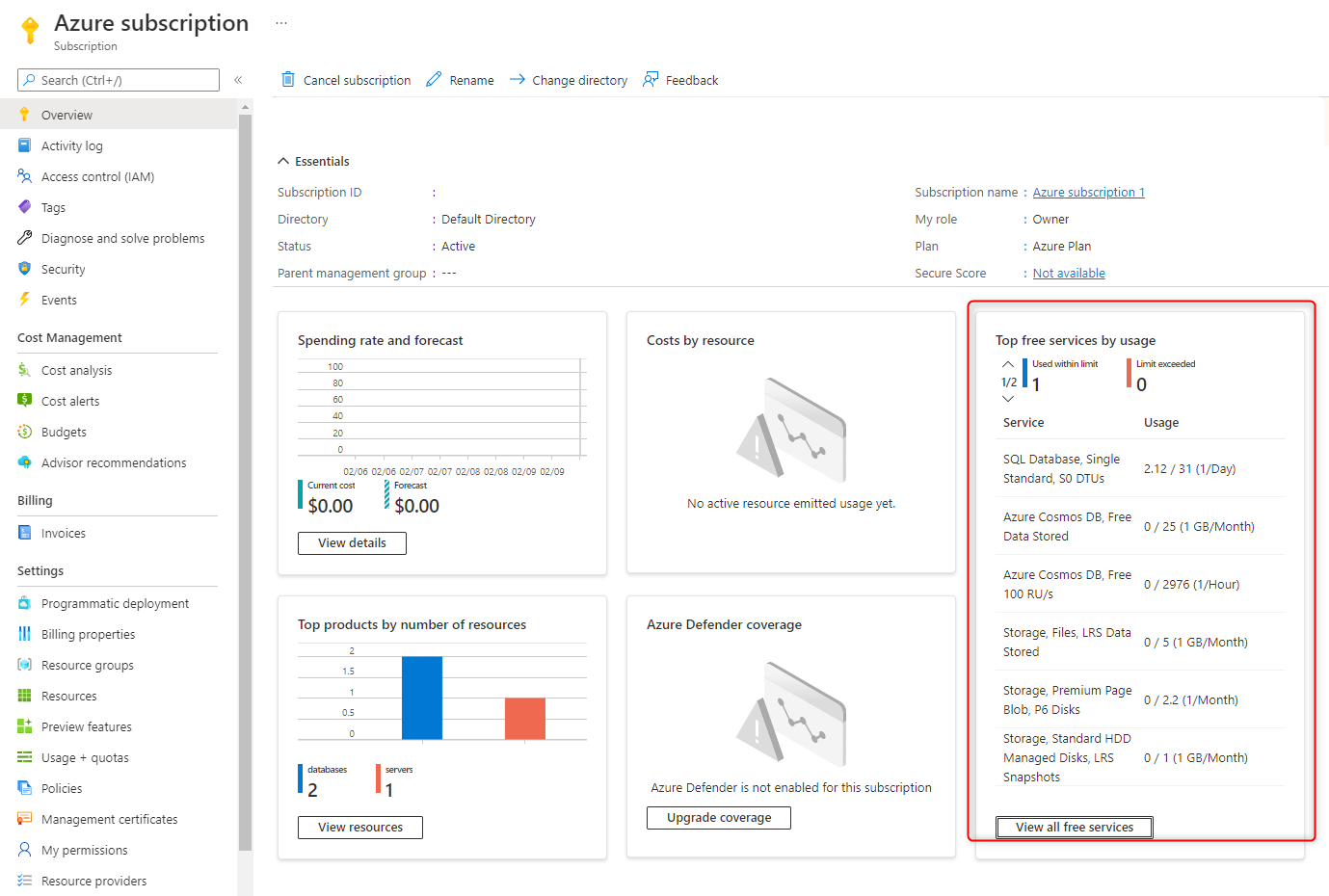
Leta upp de mätare som är relaterade till Azure SQL Database för att spåra användningen.
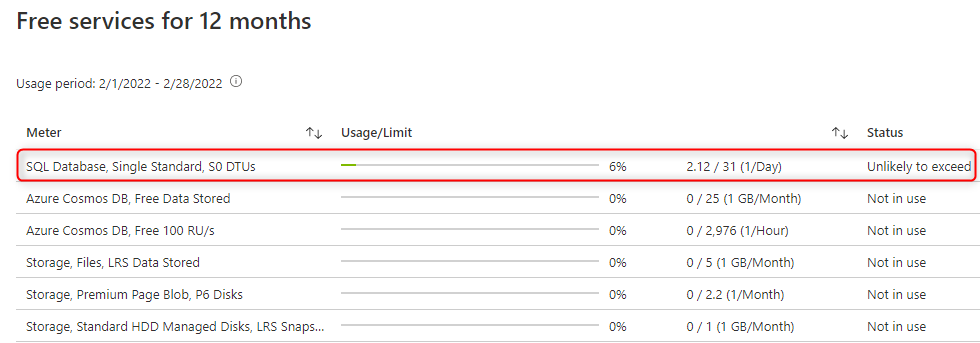
I följande tabell beskrivs värdena på sidan spåra användning:
| Värde | Beskrivning |
|---|---|
| Mätare | Anger måttenheten för den tjänsten som förbrukas. Mätaren för Azure SQL Database är till exempel SQL Database, Single Standard, S0 DTU:er, som spårar antalet S0-databaser som används per dag och har en månatlig gräns på 1. |
| Användning/gräns | Mätarens användning för den aktuella månaden och gränsen för mätaren. |
| Status | Aktuell status för din användning av tjänsten som definieras av mätaren. Möjliga värden för status är: Används inte: Du har inte använt mätaren eller så har användningen för mätaren inte nått faktureringssystemet. Överskriden på <datum>: Du har överskridit gränsen för mätaren på <datum>. Osannolikt att överskrida: Det är osannolikt att du överskrider gränsen för mätaren. Överskrider det <datum>: Du kommer sannolikt att överskrida gränsen för mätaren på <datum>. |
- Med ett kostnadsfritt Azure-konto får du även 200 USD i kredit att använda på 30 dagar. Under denna tid dras all användning av tjänsten utöver det kostnadsfria månadsbeloppet från denna kredit.
- I slutet av dina första 30 dagar eller efter att du har betalat din kredit på 200 USD (beroende på vilket som inträffar först) betalar du bara för det du använder utöver det kostnadsfria månatliga tjänstebeloppet. Om du vill fortsätta få kostnadsfria tjänster efter 30 dagar går du över till prissättning för betala per användning. Om du inte flyttar för att betala per användning kan du inte köpa Azure-tjänster utöver din kredit på 200 USD och så småningom inaktiveras ditt konto och dina tjänster.
- Mer information finns i Vanliga frågor och svar om kostnadsfria Azure-konton.
Rensa resurser
När du är klar med de här resurserna kan du ta bort den resursgrupp som du skapade, som även tar bort servern och den enskilda databasen i den.
Så här tar du bort myResourceGroup och alla dess resurser med hjälp av Azure-portalen:
- I portalen söker du efter och väljer Resursgrupper och väljer
myResourceGroupsedan i listan. - På sidan resursgrupp väljer du Ta bort resursgrupp.
- Under Skriv resursgruppens namn anger du
myResourceGroupoch väljer sedan Ta bort.
Gå vidare
Feedback
Kommer snart: Under hela 2024 kommer vi att fasa ut GitHub-problem som feedbackmekanism för innehåll och ersätta det med ett nytt feedbacksystem. Mer information finns i: https://aka.ms/ContentUserFeedback.
Skicka och visa feedback för